建筑师如何高效地使用 MAC?
三年了,Mac 从在国内的小众,逐渐因为 iPhone 和 iPad 让大众所熟知和接受;Mac OS 也从拟物化变成了扁平化的风格,可以用脱胎换骨来形容。同样的问题,三年前的回答也显得过时了,经过三年,我们来看下在如今的 macOS 上,在建筑设计上,有了什么改变。
//本篇所有内容和软件均基于 macOS 10.12 Sierra
macOS 常识
(聊熟于心者可跳过)
macOS 相比之前,优化了 Mission Control 和 App Exposé,并增加了 Split Screen(分屏)功能,再配合多个 Spaces 空间,用起来十分方便。
触发 Mission Control
触发 Split View(分屏)
触发 App Exposé
触发 Spaces(多桌面)
Mission Control 会提供一个所有已打开的窗口、桌面空间、全屏应用和 Split View 空间的鸟瞰图,让您能轻松在它们之间进行切换。启用 Mission Control 时,是将所有应用的窗口平铺。
App Exposé,App Exposé 是 Mission Control 的前身。与 Mission Control 不同的是,App Exposé 仅会将当前应用的不同窗口平铺。要注意的是,系统不会默认开启 App Exposé,需要用户在 Trackpad(触控板)设置中手动开启。
Split Screen,可以在 Mac 屏幕上满屏显示两个应用,无需手动移动窗口并调整其大小。
Spaces,可以让您可根据自己的工作方式对应用程序窗口进行分组并可在窗口之间轻松切换,从而帮助减少桌面的混乱情况。
既然选择 Mac,就要先充分利用系统自身的优势,看看如何利用系统优势来优化建筑设计的流程。
通过科普部分的四个功能组合使用,合理分配桌面空间和应用,进行分类,可以快速切换,并且使每个部分互不干扰。
应用和桌面空间的分配
桌面空间(Spaces)的个数上,我个人控制在了 4-6 之间。
社交 & 网页
其他
第一个桌面以社交和网页浏览为主,以及其他杂七杂八的软件,例如:iMessage,Skype,WhatsApp,iTunes,Safari;
文字编辑 & 思维导图
编程
第二个桌面,则会以文字、编程以及思维导图类的软件为主,例如:Ulysses,Byword,Processing,Coda 2,Visual Studio,MindNode;
AutoCAD
Illustrator
第三个为 2D 制图,以 AutoCAD,ArchiCAD、Illustrator 等软件为主;
图像处理
排版
第四个以图像处理为主,例如 Photoshop,Affinity Photo,InDesign,iBooks Author;
SketchUp
Keyshot
Rhino & Grasshopper
Maya
第五个会是 3D 建模和渲染的部分,例如:Rhino 及 Grasshopper,SketchUp 与 Artlantis,Maya 及 Arnold,Vray 以及 Keyshot。
视频剪辑
演示文稿
第六个是视频剪辑,动画交互及展示部分的软件,例如,Final Cut Pro X,Motion 5,After Effect,Powerpoint,Keynote,Hype 3,OmniGraffle。
通过以上分配,我可以在任何功能区通过 Mission Control 进行快速切换,而不打乱布局,这在 Windows 10 支持多桌面之前,可以说是 macOS 莫大的优势。在单一功能区,通过配合 Mission Control 和 App Exposé,可以快速找到这个功能区里的任何软件的任何窗口,而不需要一个一个最小化,来找到堆叠在最底下的软件。
而 Split Screen,则是在我需要在专注于某一到两件事情的时候,才会用到的,比如我需要准备 Presentation 或者写一篇论文,在这种时候,我大概只需要 Safari 和 Pages,或者 Safari 和 Keynote,此时用 Split Screen 恰到好处。
macOS 和 Windows 的一个很大的区别之一就是对快捷键的利用,macOS 上有无数快捷键,它们会让你更加得心应手,对于建筑专业的你,熟记了各种各样软件的快捷键,记住 macOS 的快捷键简直易如反掌。
在 macOS 上,甚至切换桌面空间,都有快捷键,control + 方向左右键,即可快速切换桌面,而不需要调用 Mission Control。这样的快捷键数不胜数,就不再详细提到。
macOS 的建筑软件
拿 Google 搜一下,不推荐建筑师或者学生使用 Mac,大概都是说很多设计软件在 macOS 上都没有,或者需要双系统和虚拟机,不方便。
Mac 从开始用到现在,大概建筑软件不能在 macOS 上运行的,我遇到的,天正(包括一系列国产的类似软件),3ds Max,ArcGIS,Lumion 和 Revit。
如果你的设计流程必须要用到,而且经常用到以上软件,那还是不要选择 Mac,除了天正之外,剩下的软件都是吃资源的大户,以目前 Mac 的配置,Bootcamp 装 Windows 10 的性能,不会太好,反而选择 Surface Pro,Dell XPS,Alienware 或者 Thinkpad 会更好;如果你不用或者不是经常用到以上软件,你可以接着往下看, Mac 也许会适合你。
文字整理 & 思维导图:
Byword
Ulysses
Mindnode
iThoughtX
CAD 制图 & BIM:
AutoCAD for Mac(推荐 2017,比 2016 以及之前的版本好太多)
AutoCAD LT for Mac(如果只涉及 2D 空间的图纸,这个版本简洁不少)
ArchiCAD
建模:
SketchUp(推荐 2017)
Rhino + Grasshopper
Maya
Cinema 4D
TopMod
渲染:
Keyshot
Vray for Maya & SketchUp
Kerkythea for SketchUp
Mental Ray for Maya
Arnold for Maya
图像处理,分析图 & 排版:
Photoshop
Affinity Photo
Illustrator
InDesign
iBooks Author
视频制作,剪辑 & 交互设计:
Premiere
After Effect
iMovie
Final Cut Pro X
Motion 5
OmniGraffle
Hype 3
编程:
Coda 2
Processing
Python
Eclipse
IntelliJ IDEA
Visual Studio
Swift
演示文稿:
Powerpoint
Keynote
Prezi
Reference:
Mission Control https://support.apple.com/zh-cn/HT204100
Split View https://support.apple.com/zh-cn/HT204948
版权声明:未经授权,不得转发。













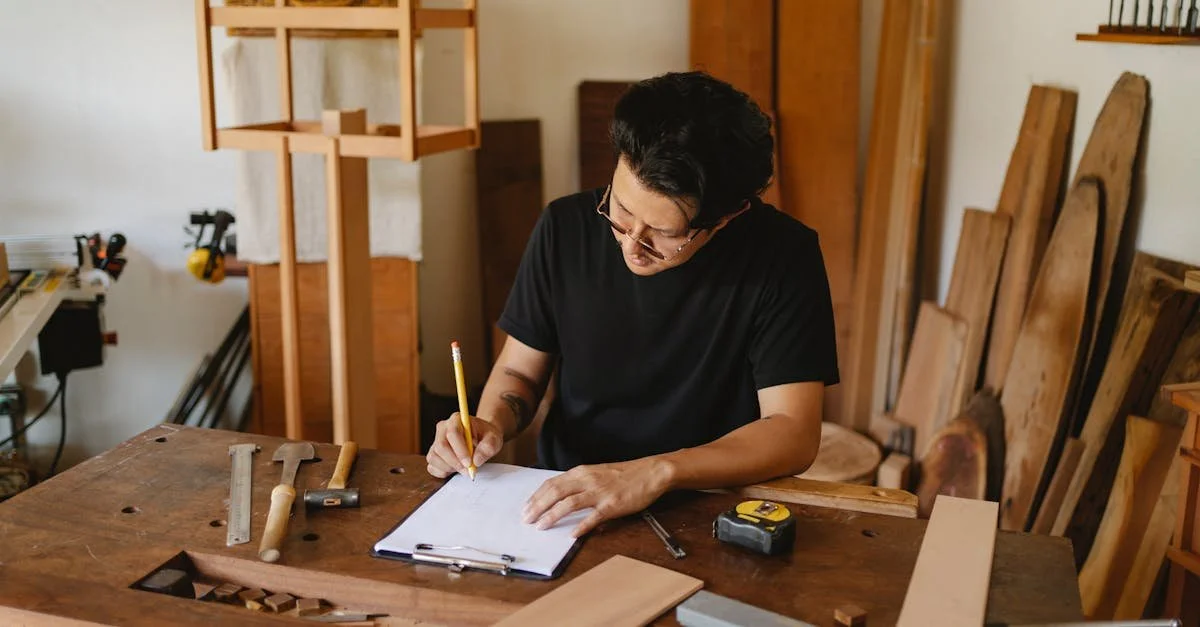
![[Mac OS 10.8]建筑师如何高效地使用 Mac?](https://images.squarespace-cdn.com/content/v1/5358bd1ee4b095832d696db3/1405753282252-6222EWQ4QIBHMO7RH7CU/image-asset.png)